एक्सेल में वर्कशीट की विशिष्ट कोशिकाओं में डेटा प्रविष्टि को कैसे रोकें?
मान लीजिए कि किसी कार्यपत्रक में एकाधिक कक्ष हैं जिनमें आपको दूसरों को डेटा दर्ज करने से रोकने की आवश्यकता है। इस लेख में, हम एक्सेल में वर्कशीट की विशिष्ट कोशिकाओं में डेटा प्रविष्टि को कैसे रोकें, इसके बारे में बात कर रहे हैं। कृपया विवरण के लिए लेख ब्राउज़ करें।
डेटा सत्यापन के साथ विशिष्ट सेल में डेटा प्रविष्टि को रोकें
वर्कशीट की सुरक्षा करके विशिष्ट कक्षों में डेटा प्रविष्टि को रोकें
Excel के लिए Kutools के साथ विशिष्ट कक्षों में डेटा प्रविष्टि को रोकें
डेटा सत्यापन के साथ विशिष्ट सेल में डेटा प्रविष्टि को रोकें
यदि आप केवल विशिष्ट कक्षों में डेटा प्रविष्टि को रोकना चाहते हैं, लेकिन डेटा को नष्ट होने देना चाहते हैं, तो आप डेटा सत्यापन विधि आज़मा सकते हैं।
1. डेटा प्रविष्टि को रोकने के लिए आवश्यक सेल का चयन करें, फिर क्लिक करें जानकारी > डेटा मान्यता > डेटा मान्यता. स्क्रीनशॉट देखें:

2। में डेटा मान्यता डायलॉग बॉक्स, के अंतर्गत सेटिंग टैब, चयन करें पाठ की लंबाई से अनुमति देना ड्रॉप-डाउन सूची, ड्रॉप-डाउन सूची से समान विकल्प चुनें, फिर संख्या दर्ज करें 0 मैंलंबाई बॉक्स में.
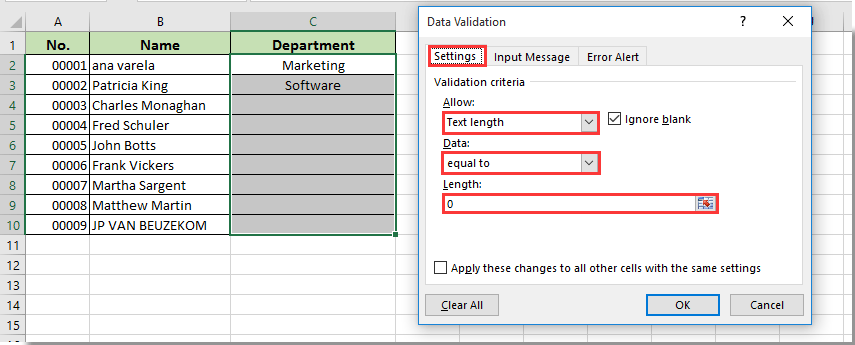
3. क्लिक करें त्रुटि चेतावनी टैब में संदेश दर्ज करें त्रुटि संदेश बॉक्स जिसका उपयोग आप दूसरों को याद दिलाने के लिए करेंगे जब वे निर्दिष्ट कक्षों में डेटा दर्ज करने का प्रयास करेंगे। और फिर क्लिक करें OK बटन.

अब से, इस निर्दिष्ट सेल में डेटा प्रविष्टि नीचे स्क्रीनशॉट में दिखाए अनुसार त्रुटि उत्पन्न करेगी।
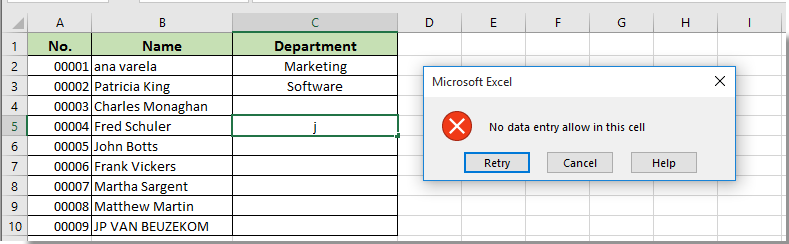
नोट: आप इस श्रेणी से डेटा हटा सकते हैं. लेकिन रेंज से डेटा हटाने के बाद किसी भी डेटा एंट्री की अनुमति नहीं दी जा सकती।
वर्कशीट की सुरक्षा करके विशिष्ट कक्षों में डेटा प्रविष्टि को रोकें
यह अनुभाग वर्कशीट की सुरक्षा करके विशिष्ट कोशिकाओं में डेटा प्रविष्टि को रोकने के बारे में बात करेगा।
1. क्लिक करें  सभी कक्षों का चयन करने के लिए कार्यपत्रक के ऊपरी बाएँ कोने पर बटन। फिर दबाएँ कंट्रोल + 1 खोलने के लिए एक साथ कुंजियाँ प्रारूप प्रकोष्ठों संवाद बॉक्स।
सभी कक्षों का चयन करने के लिए कार्यपत्रक के ऊपरी बाएँ कोने पर बटन। फिर दबाएँ कंट्रोल + 1 खोलने के लिए एक साथ कुंजियाँ प्रारूप प्रकोष्ठों संवाद बॉक्स।
2। में प्रारूप प्रकोष्ठों डायलॉग बॉक्स में जाएं सुरक्षा टैब, अनचेक करें बंद बॉक्स, और फिर क्लिक करें OK बटन। स्क्रीनशॉट देखें:
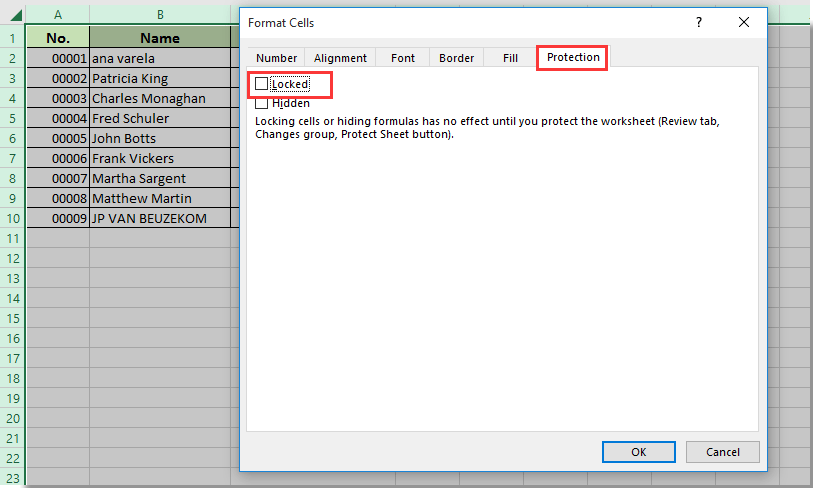
3. केवल उन कक्षों का चयन करें जिनकी आपको डेटा को प्रवेश करने से रोकने के लिए आवश्यकता है, दबाएँ कंट्रोल + 1 खोलने के लिए फिर से कुंजियाँ प्रारूप प्रकोष्ठों संवाद बकस। पर जाएँ सुरक्षा में टैब प्रारूप प्रकोष्ठों संवाद बॉक्स में, चेक करें बंद बॉक्स, और फिर क्लिक करें OK बटन.
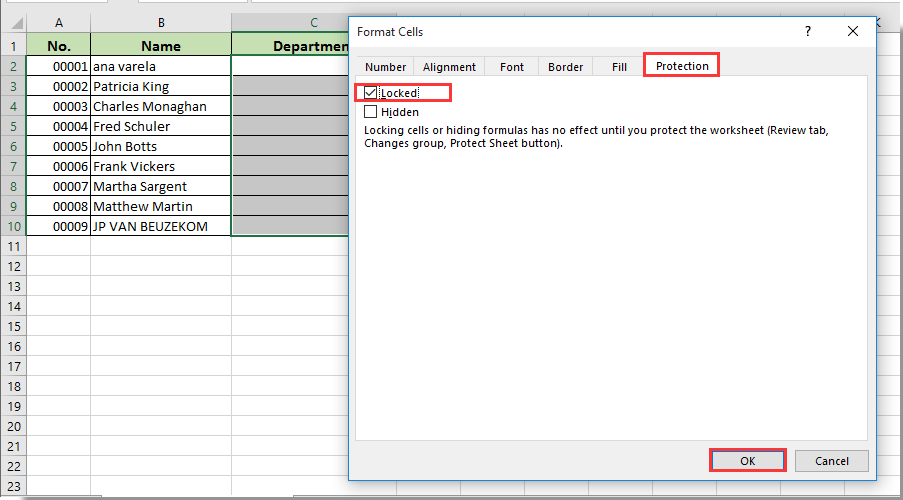
4. अब आपको क्लिक करके वर्कशीट को सुरक्षित करना होगा समीक्षा > शीट को सुरक्षित रखें, में पासवर्ड निर्दिष्ट और पुष्टि करना शीट को सुरक्षित रखें और पासवर्ड की पुष्टि नीचे दिए गए स्क्रीनशॉट के अनुसार डायलॉग बॉक्स दिखाए गए हैं।

अब से, कोशिकाओं की इस श्रेणी में किसी भी डेटा प्रविष्टि की अनुमति नहीं है, साथ ही डेटा को हटाया या संशोधित किया गया है।
Excel के लिए Kutools के साथ विशिष्ट कक्षों में डेटा प्रविष्टि को रोकें
आप की उपयोगिताओं को आज़मा सकते हैं एक्सेल के लिए कुटूल आपके कार्यपत्रक में विशिष्ट कक्षों में डेटा प्रविष्टि को रोकने के लिए। कृपया निम्नानुसार करें.
आवेदन करने से पहले एक्सेल के लिए कुटूल, कृपया सबसे पहले इसे डाउनलोड करें और इंस्टॉल करें.
1। क्लिक करें कुटूल्स प्लस > वर्कशीट डिज़ाइन को सक्रिय करने के लिए डिज़ाइन टैब.
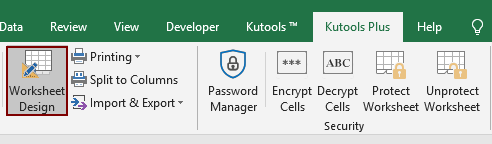
2. क्लिक करें  सभी कक्षों का चयन करने के लिए कार्यपत्रक के ऊपरी बाएँ कोने पर बटन। क्लिक चयन अनलॉक नीचे डिज़ाइन टैब। और फिर क्लिक करें OK पॉपिंग में बटन एक्सेल के लिए कुटूल संवाद बॉक्स।
सभी कक्षों का चयन करने के लिए कार्यपत्रक के ऊपरी बाएँ कोने पर बटन। क्लिक चयन अनलॉक नीचे डिज़ाइन टैब। और फिर क्लिक करें OK पॉपिंग में बटन एक्सेल के लिए कुटूल संवाद बॉक्स।
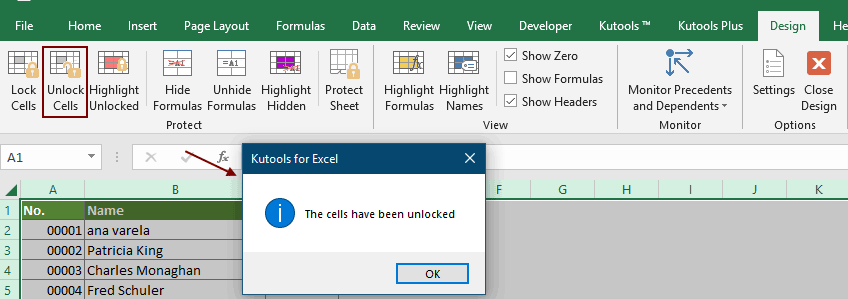
3. उन कक्षों का चयन करें जिनमें आपको डेटा प्रविष्टि को रोकने की आवश्यकता है, क्लिक करें चयन लॉक किया गया नीचे डिज़ाइन टैब। और फिर क्लिक करें OK पॉपिंग में बटन एक्सेल के लिए कुटूल नीचे दिए गए स्क्रीनशॉट के अनुसार डायलॉग बॉक्स दिखाया गया है।

4. अब क्लिक करें शीट को सुरक्षित रखें नीचे डिज़ाइन टैब में पासवर्ड निर्दिष्ट और पुष्टि करें शीट को सुरक्षित रखें और पासवर्ड की पुष्टि नीचे दिए गए स्क्रीनशॉट के अनुसार डायलॉग बॉक्स दिखाए गए हैं।

अब से, कोशिकाओं की इस श्रेणी में किसी भी डेटा प्रविष्टि की अनुमति नहीं है, साथ ही डेटा को हटाया या संशोधित किया गया है।
यदि आप इस उपयोगिता का निःशुल्क परीक्षण (30-दिन) चाहते हैं, कृपया इसे डाउनलोड करने के लिए क्लिक करें, और फिर उपरोक्त चरणों के अनुसार ऑपरेशन लागू करने के लिए जाएं।
संबंधित लेख:
- Excel में कक्षों में रिक्त या अनुपलब्ध प्रविष्टियों को कैसे रोकें?
- एक्सेल में एकाधिक वर्कशीट के चयन को कैसे रोकें?
- Excel में किसी निश्चित वर्कशीट को डिलीट होने से कैसे रोकें?
- एक्सेल में विशिष्ट सेल सामग्री को डिलीट होने से कैसे रोकें?
सर्वोत्तम कार्यालय उत्पादकता उपकरण
एक्सेल के लिए कुटूल के साथ अपने एक्सेल कौशल को सुपरचार्ज करें, और पहले जैसी दक्षता का अनुभव करें। एक्सेल के लिए कुटूल उत्पादकता बढ़ाने और समय बचाने के लिए 300 से अधिक उन्नत सुविधाएँ प्रदान करता है। वह सुविधा प्राप्त करने के लिए यहां क्लिक करें जिसकी आपको सबसे अधिक आवश्यकता है...

ऑफिस टैब ऑफिस में टैब्ड इंटरफ़ेस लाता है, और आपके काम को बहुत आसान बनाता है
- Word, Excel, PowerPoint में टैब्ड संपादन और रीडिंग सक्षम करें, प्रकाशक, एक्सेस, विसियो और प्रोजेक्ट।
- नई विंडो के बजाय एक ही विंडो के नए टैब में एकाधिक दस्तावेज़ खोलें और बनाएं।
- आपकी उत्पादकता 50% बढ़ जाती है, और आपके लिए हर दिन सैकड़ों माउस क्लिक कम हो जाते हैं!

